Jos iDevice (iPhone, iPod Touch tai iPad) käyttää iOS 4.2 tai uudempi, sinun on tunnettava luontainen tulostusominaisuus nimeltään AirPrint, joka tarjoaa asiakirjojen langattoman tulostamisenyli Wi-Fi-yhteyden. Tämä ominaisuus tukee suoraan HP: n ePrint-mallistoa, kun taas joidenkin muiden kuin tuettujen toimittajien tulostimien on ilmoitettu toimivan saumattomasti Windowsin ja Macin kautta. Tänään olemme esittämässä yksityiskohtaisen esityksen AirPrintin käyttöönottamiseksi Windows 7: ssä. Ennen kuin aloitat, sinun on määritettävä tulostimesi Windowsissa jaetuksi. Varmista myös, että järjestelmään on asennettu uusin iTunes.
Lataa ensin AirPrint ZIP -paketti (latauslinkki on artikkelin alareunassa) ja pakkaa sen sisältö C: / Ohjelmatiedostot. Jos käytät 64-bittistä Windows-versiota, arkisto on pakkautettava C: / Ohjelmatiedostot (x86) kansio.
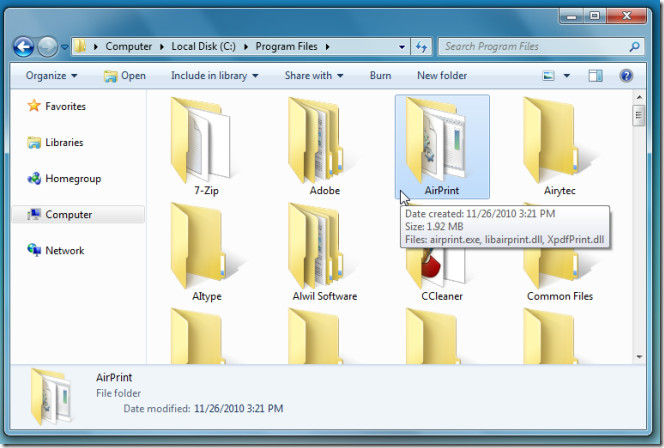
Kun sisältö on purettu, avaa komentoprosessori järjestelmänvalvojan oikeuksilla (kirjoita CMD Windows Run Consolessa) ja suorita seuraavat komennot.
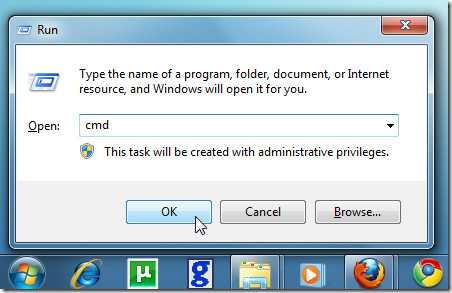
X64-järjestelmälle
sc.exe luo AirPrint binPath = “C: Ohjelmatiedostot (x86) AirPrintairprint.exe -s” riippuvat = “Bonjour Service” start = auto
sc.exe käynnistää AirPrintin
X86-järjestelmälle
sc.exe luoda AirPrint binPath = “C: Program FilesAirPrintairprint.exe -s” riippuu = “Bonjour Service” start = auto
sc.exe käynnistää AirPrintin
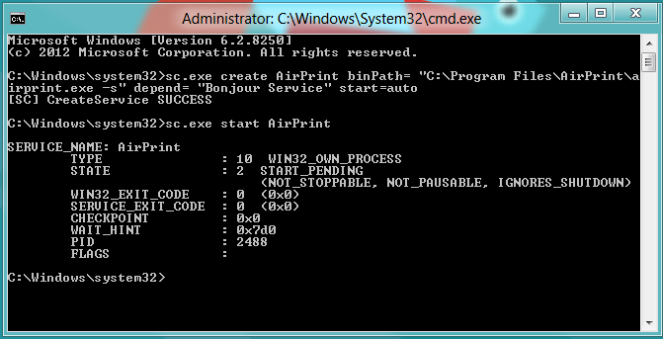
Kun AirPrint-palvelu käynnistetään,Windowsin palomuuri pyytää sinua sallimaan pääsyn, napsauta Salli käyttöoikeus sen jälkeen, kun olet ottanut vaihtoehdon sallia vain yksityiset / kotiverkot. Nyt sinulla on hyvä mennä, avata mikä tahansa asiakirja iOS-laitteellasi ja napauttaa Tulosta vaihtoehto tarkistaa äskettäin käyttöön otettu AirPrint-palvelu Windowsissa.
AirPrint-asennusohjelmat tukevat Windows XP: tä, Windows Vistaa ja Windows 7: tä.
Lataa AirPrint













Kommentit